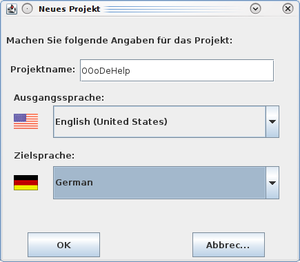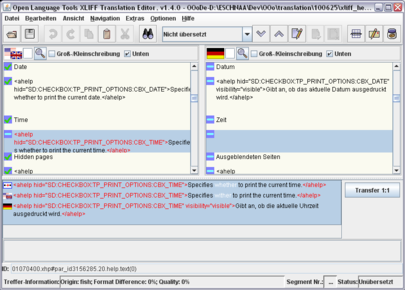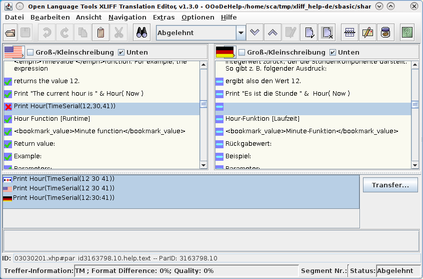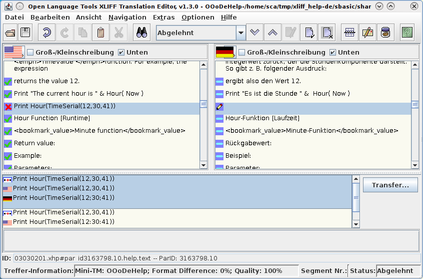DE/l10n/HowTo
|
Unsere Hauptseiten:
Unsere Seiten in diesem Wiki werden über folgende Kategorien erschlossen:
|
Voraussetzungen
Open-Language-Tools XLIFF Editor (OLTE)
Für die Übersetzung wird der OLTE Version 1.3.0 oder neuer verwendet. Voraussetzung ist, dass ein Java Runtime Environment (JRE) 1.5 oder höher installiert ist. (Sollte allgemein der Fall sein, da es auch für OOo benötigt wird).
Download
Downloadlinks sind im Wiki unter DE/l10n/Werkzeuge#Open-Language-Tools XLIFF Editor angegeben.
Installation
Der OLTE-kommt als Java-Installationsarchiv, welches in den meisten Desktop-Umgebungen per Doppelklick installiert werden kann. Es kann auch per Kommandozeile installiert werden. Der Befehl dazu lautet:
java -jar transeditor_v1_4_0_lite_unix.jar
Programmstart
Der Editor kann nach der Installation über eine Desktop- oder Startmenü-Verknüpfung gestartet werden.
Da diese unter KDE leider defekt sind , kann er dort von der Kommandozeile aus mit dem Befehl
<installpath>/translation.sh
gestartet werden.
Erstes Setup OLTE
Übersetzer-ID angeben
Beim jedem Start des OLTE muss eine Übersetzer-ID eingegeben werden. Diese wird später z.B. in Kommentaren benutzt. Sinnvoll ist es, den Accountnamen auf der OOo-Webseite zu verwenden.
Projekt erzeugen
OLTE ordnet Übersetzungen immer einem "Projekt" zu. Das "Projekt" definiert dabei die Ausgangs- und Zielsprache der Übersetzung und auch das Translation Memory (Datenbank mit bekannten Übersetzungen). Bevor eine Datei bearbeitet wird, muss ein Projekt angelegt werden. Dabei ist es sinnvoll für die OOo-Hilfeübersetzungen immer wieder das gleiche Projekt zu benutzen (alte Übersetzungen sind dann in der nächsten Runde wieder verfügbar).
Das Projekt wird per Datei - Neues Projekt erzeugt:
Translation Memory importieren
Um einen Grundbestand an bekannten Übersetzungen zu gewährleisten, kann ein sog. Translation Memory importiert werden.
Hinweis: bei Rechnern mit wenig Arbeitsspeichern sollte kein TM importiert werden, da es für die Hilfeübersetzung eher selten brauchbare Übersetzungen anbietet, aber viel Speicher benötigt.
Downloadlinks und Anweisungen zum Import sind unter DE/l10n/Werkzeuge#Translation Memory angegeben.
Dateien beschaffen
Dateien im Wiki markieren
Für jede Übersetzungsrunde wird im Wiki eine Koordinations-Seite erstellt, die auch die Liste der zu bearbeitenden Dateien enthält. Wenn Du eine Datei bearbeiten willst, trage dich unbedingt zuerst im Wiki für diese Datei als Übersetzer ein. Damit ist sichergestellt, dass die Arbeit nicht doppelt gemacht wird. Außerdem ist es so möglich zu kontrollieren, welche Dateien noch nicht bearbeitet werden. (Leider bietet Pootle nicht direkt entsprechende Verwaltungsmöglichkeiten).
Aus Pootle laden
zip - Archiv
Die einfachste Möglichkeit, die zu übersetzenden Dateien zu beschaffen, ist ein komplettes Archiv der Übersetzungen aus Pootle herunterzuladen. Dazu in Pootle die Seite für die Deutsche Hilfeübersetzung aufrufen und im Oberen Bereich den Link "Zip-Datei des Ordners" anklicken. Das Archiv ist gepackt ca. 2,5 MB groß.
Einzelne Datei
Es ist auch möglich, einzelne Dateien aus Pootle herunterzuladen. Dazu ist aber eine Login notwendig.
Jeder Anwender kann sich auf dem Pootle-Server selbst registrieren. Ist das erledigt, meldest Du dich auf dev@de.openoffice.org und bittest darum, dass du die in Pootle benötigten Rechte erhältst, einzelne XLIFF-Dateien herunterzuladen (Jacqueline und André können diese vergeben).
Sind die Rechte gewährt, kannst Du dich auf dem Pootle-Server einloggen. Zunächst wählst du den Ordner, in dem die zu übersetzende Datei liegt und benutzt den Link "Bearbeitungsfunktionen anzeigen". Daraufhin wird die Ansicht neu aufgebaut und du kannst über den Link "XLIFF-Datei" einzelne Dateien herunterladen.
Im OLTE übersetzen
Dateien laden
Ist der OLTE gestartet und auch ein Projekt angelegt bzw. geöffnet, können einzelne XLIFF-Dateien bearbeitet werden. Diese werden einfach per Datei - Öffnen geladen.
Sollten dabei Probleme auftreten (z.B. Fehlermeldung "Datei ist kein well-formed XML.") kann unter Optionen - XLIFF Validieren abgeschaltet werden. Die Dateien sollten sich danach öffnen lassen.
Es erfolgt noch eine Warnung, dass in der Datei keine Zielsprache definiert ist. Die Frage, ob diese auf die Projektsprache gesetzt werden soll kann bejaht werden.
Erklärung zum Übersetzungsstatus
Welche Segmente zu bearbeiten (zu übersetzen) sind, wird im OLTE durch verschiedene Status dargestellt. In einer Datei, die noch nicht bearbeitet wurde treten folgende drei Status auf:
- Genehmigt (grüner Haken im Feld des Quell-Textes)
- Unübersetzt (hellblauer Balken Feld des Quell-Textes)
- Abgelehnt (rotes Kreuz Feld des Quell-Textes)
Die Statusmarkierung im Feld der Zielsprache wird von Pootle nicht verwendet und muss zunächst nicht beachtet werden.
Ziel der Übersetzung ist es, alle "unübersetzten" und "abgelehnten" Segmente zu übersetzen (und den Status "übersetzt" zuzuordnen).
Um schnell zwischen den zu übersetzenden Segmenten navigieren zu können, sollte in der Werkzeugleiste das Navigations-Listenfeld auf "Unübersetzt" bzw. "Abgelehnt" gestellt werden (Standard ist "Segment"). Dann kann mit den Tasten Strg-Pfeil Ab bzw. Strg-Pfeil Auf zum nächsten / vorigen abgelehnten Segment gewechselt werden.
Nachdem eine neue Datei geöffnet wurde, kann es vorkommen, dass der OLTE nicht sofort zu den unübersetzten Elementen springt, sondern eine Fehlermeldung "Es wurden keine Abschnitte gefunden." anzeigt. In diesem Fall noch ein zweites mal Strg+Pfeil Ab drücken - erscheind wieder die gleiche Fehlermeldung, sind tatsächlich keine unübersetzten Elemente enthalten.
Segmente Übersetzen
manuell übersetzen
Segmente könnten einfach übersetzt werden, indem im Feld der Zielsprache Text eingegeben wird. (Achtung: dabei werden die Segmente zwar als bearbeitet gekennzeichnet, behalten aber den Status "Abgelehnt").
Vorschläge annehmen
Für Texte, die nicht komplett neu sondern nur geändert wurden, bietet OLTE an, die alte Übersetzung zu übernehmen. Die alte Übersetzung erscheint dabei im unteren Bereich des Editors. Es werden drei Zeilen dargestellt:
- der aktuell zu übersetzende Text in der Quellsprache
- der alte Text in der Quellsprache (vor der Änderung)
- der alte Text der Ziel-Sprache
Änderungen in der Quellsprache werden dabei weiß markiert. (Im Screenshot wurden alt ":" durch neu "," ersetzt.
Die alte Übersetzung kann jetzt durch Klick auf "Transfer" (Strg-F) übernommen werden und muss dann manuell angepasst werden. Hinweis: Beim Klick auf Transfer wird das Segment bereits als übersetzt markiert (blaues Plus im Quelltext). Der Bearbeitungsstatus wird auf "fuzzy-match" gesetzt (75% blauer Balken im Ziel-Text).
Übersetzung von Tags (Bezeichnern)
Im Normalfall können Texte innerhalb Tags (also <zwischen spitzen Klammern>) nicht angepasst werden. Dies ist aber in der Hilfe oft notwendig - besonders bei Segmenten, die Symbole definieren.
Beispiel:
<image src="res/sc06301.png" id="img_id3149026"><alt id="alt_id3149026">Icon</alt></image>
Um diese Texte bearbeiten zu können, muss Optionen - Bezeichner-Schutz (Alt-P) abgeschaltet werden.
Alternativ (und oft schneller) kann auch einfach der Quell-Text übernommen werden (Alt-Einfg). Danach muss nur noch "Symbol"angepasst werden.
Unterscheidung alter Übersetzungen und TM-Vorschläge
Es kann vorkommen, dass der OLTE mehrere Übersetzungsvorschläge anbietet. Die Arbeitsweise ist dabei immer die gleiche
- Vorschläge prüfen
- besten Vorschlag wählen und transferieren
- manuell nachbearbeiten
Alternative Vorschläge stammen in der Regel aus dem Translation Memory und sind daran zu erkennen, dass in der Statuszeile "Mini-TM", der Projektname und die Qualität der Übersetzung angezeigt wird. Alte Übersetzungen werden nur mit "TM:" gekennzeichnet - die Übersetzungsqualität ist immer 0%, da die Information von Pootle nicht bereitgestellt wird.
Als Übersetzt markieren
Falls es nicht bereits automatisch erfolgt ist, muss das Segment noch als Übersetzt markiert werden. Das geschieht über Bearbeiten - Mark Segment as - Übersetzt oder Alt-1.
Hilfe! Muss ich alles neu übersetzen?
Es kann vorkommen, dass eine Datei weder Übersetzungen noch Vorschläge aus alten Versionen beinhaltet - selbst wenn es in früheren Versionen von OOo bereits entsprechende Hilfetexte gab. In so einem Fall bitte auf dev@de.openoffice.org melden. Diese Dateien können in der Regel (halb-)automatisch übersetzt werden.
Was, wenn etwas unklar ist?
Kommentare
Sollte eine Übersetzung nicht eindeutig möglich sein oder Zweifel bestehen, wo der Begriff auftaucht, sollte ein Kommentar für den Reviewer hinterlassen werden. Dazu einfach Bearbeiten - Abschnitt kommentieren - Kommentar hinzufügen (Strg-Alt-N) wählen.
Fragen, Fragen Fragen
Bei Fragen zu den Werkzeugen, Dateien oder Übersetzungen (z.B. wie wurden neue Begriffe in der UI übersetzt) per Mail auf dev@de.openoffice.org nachfragen.
Rechtschreibprüfung
Sind alle Segmente bearbeitet, sollte eine Rechtschreibprüfung durchgeführt werden. Dies erfolgt über Extras - Rechtschreibprüfung bzw. F7.
Bei Problemen beim Einrichten der Rechtschreibprüfung bitte im Handbuch des OLTE nachschauen oder (wer hat es schon erraten?) auf der Mailingliste nachfragen.
Hinweis zum Speichern
Denkt daran, die Daten häufig zu speichern - und bei großen Dateien ggf. auch Backups anzulegen. Sofern die Status für die Segmente richtig gesetzt werden, ist es kein Problem große Dateien "scheibchenweise" zu bearbeiten.
Es kann vorkommen, dass OLTE beim Speichern hängen bleibt. Sollte das häufig passieren, bitte das Symbol in der Werkzeugleiste verwenden (nicht Strg-S). Und bitte an André berichten. Das Verhalten ist zwar bekannt, bisher aber keine Ursache dafür :(
Dateien zum Review schicken
Bitte gebt Dateien, die ihr bearbeitet habt so schnell wie möglich zum Review und wartet nicht bis kurz vor der Deadline. Das hilft es, den Reviewern ihre Arbeit besser einzuteilen und auch den Gesamt-Bearbeitungsstand besser einzuschätzen.
Per Mail
Fertige Dateien sollten per Mail an die Reviewer gesendet werden. Wer das ist und an welche Mailadressen geschickt werden soll, wird auf der Wikiseite für die jeweilige Übersetzungsrunde vermerkt.
Die Dateien müssen den originalen Dateinamen behalten. Für jeder Datei ist auch der komplette Pfad anzugeben (sonst können diese nicht zugeordnet werden).
direkt in Pootle hochladen
... wird dann erklärt, wenn wir probiert haben, ob das auch wirklich funktioniert ;)
| Content on this page is licensed under the Public Documentation License (PDL). |